Netflix meni niin pitkälle, että esitteli tiettyjä suunnitelmia vain älypuhelimille, kun otetaan huomioon, että monet meistä kuluttavat mediaa taskuissamme olevien älylaitteiden kautta. Ja kun se toimii, älykkäillä latauksilla ja kaikilla muilla ominaisuuksilla, Netflix Androidille ja iOS:lle on melko hyvin tehty suoratoistopalvelu. Joillakin käyttäjillä on kuitenkin ollut vaikeuksia sovelluksen asentamisen kanssa. Kun he tulevat Play Kauppaan ja etsivät Netflixiä, he huomaavat, että Netflix-sovellus ei ole yhteensopiva heidän laitteensa kanssa. Meillä on muutama selitys tälle tapahtumalle ja kuinka se korjataan.
Sisällysluettelo:
- Tarkista Netflix-versio
- Asenna APK
- Päivitä käyttöjärjestelmäsi
Miksi Netflix-sovellus ei ole yhteensopiva laitteeni kanssa?
1. Tarkista Netflix-versio
Tärkeintä on ymmärtää, että Netflixillä on useita sovelluksia kaikenlaisille eri alustoille. Periaatteessa kaikilla sovellusten asennuksen mahdollistavilla alustoilla on Netflix-versionsa. Joten jos näet Storessa, että Netflix-sovellus ei ole yhteensopiva laitteesi kanssa, katsot todennäköisesti Android TV -versiota. Varmista myös, että Android-laitteessasi on Android 5.0 tai uudempi.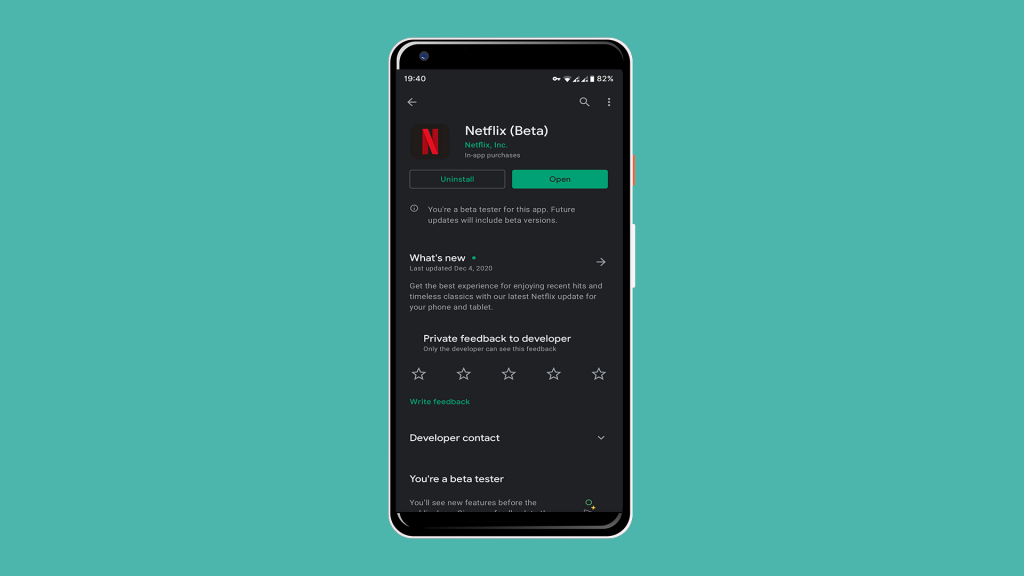
Lisäksi Netflix ei ole saatavilla joillakin alueilla, joten pidä myös tämä mielessä. Ja lopuksi, jos SafetyNet epäonnistuu juurtuneissa laitteissa tai tietyissä ROM-levyissä, et voi asentaa Netflixiä Android-laitteeseesi.
Nämä ovat tärkeitä asioita tietää, ja sinun tulee varmistaa, että mikään niistä ei itse asiassa aiheuta ongelmaa. Jos käytät varastossa olevaa ROM-muistia, ei juurtunutta, tuetulla alueella ja katsot Android Netflix -sovellusta Android 5+ -laitteellasi, mutta saat silti yhteensopivuusvirheen, kokeile seuraavaa vaihetta.
2. Asenna APK
Seuraava asia, jonka voit kokeilla, on asentaa Netflix Androidille ulkoisesta lähteestä. Toimenpide tunnetaan myös nimellä APK sideloading ja se antaa sinulle lisävaihtoehdon, jos Play Kauppa ei riitä. Suosittelemme hankkimaan Netflix APK:n APK Mirrorista, jossa sovelluksen koodia ei käsitellä.
APK:iden sivulataus lukitsemattomalla tilausvapaalla Netflixillä tai joillakin suoratoistovaihtoehdoilla on riskialtista liiketoimintaa, emmekä suosittele sitä, ellet halua joutua vaikeuksiin. Tai tiedät tarkalleen kaikki riskit, mutta otat ne mielellään. Joten tavallisen Netflix-sovelluksen hankkiminen APK:n kautta on oikea tapa.
Voit oppia APK:iden asentamisesta yksityiskohtaisesti täältä tai seuraamalla alla olevia ohjeita:
- Avaa verkkoselain ja navigoi tähän .
- Lataa joko uusin Netflix Androidille tai mikä tahansa uusin versio.
- Suorita lataamasi APK ja salli asennus tuntemattomista lähteistä pyydettäessä.
- Asenna sovellus ja kirjaudu sisään tunnuksillasi.
3. Päivitä käyttöjärjestelmäsi
Lopuksi, emme voi päättää tätä artikkelia mainitsematta, että viimeisin tuettu Android-versio on Android 5.0. Joten jos sinulla on mahdollisuus päivittää laiteohjelmistosi tai hankkia hieman uudempi laite, muista tehdä se. Muuten et voi käyttää Netflixiä Androidilla.
Voit myös ottaa yhteyttä Netflixin tukeen täällä. Ilmoita ongelmasta, niin he voivat auttaa sinua.
Ja tällä huomiolla voimme päättää tämän artikkelin. Kiitos, että luit, ja voit vapaasti jakaa ajatuksesi, kysymyksesi tai ehdotuksesi alla olevassa kommenttiosiossa. Me odotamme yhteydenottoasi.
![Xbox 360 -emulaattorit Windows PC:lle asennetaan vuonna 2022 – [10 PARHAAT POINTA] Xbox 360 -emulaattorit Windows PC:lle asennetaan vuonna 2022 – [10 PARHAAT POINTA]](https://img2.luckytemplates.com/resources1/images2/image-9170-0408151140240.png)
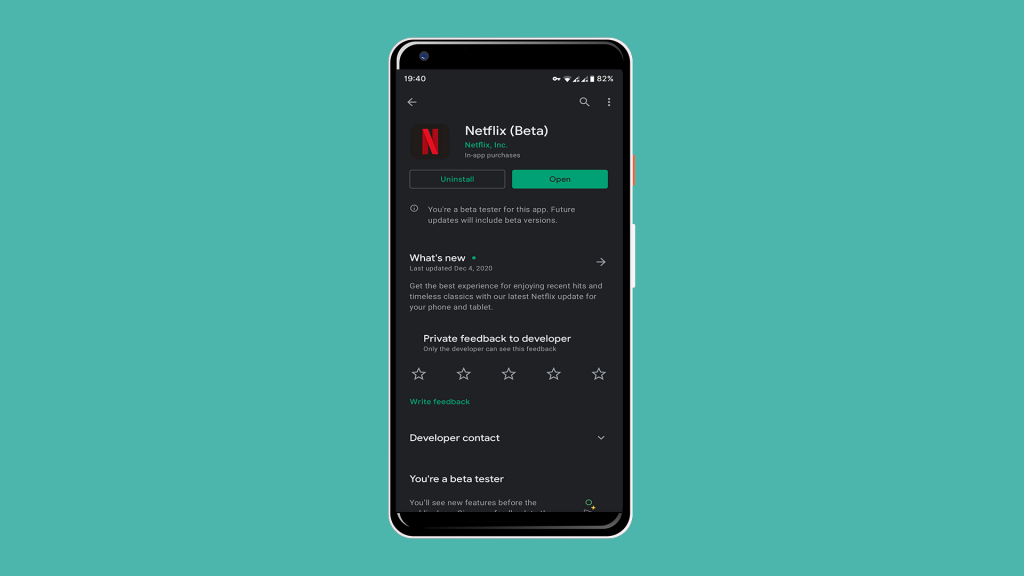
![[100 % ratkaistu] Kuinka korjata Error Printing -viesti Windows 10:ssä? [100 % ratkaistu] Kuinka korjata Error Printing -viesti Windows 10:ssä?](https://img2.luckytemplates.com/resources1/images2/image-9322-0408150406327.png)




![KORJAATTU: Tulostin on virhetilassa [HP, Canon, Epson, Zebra & Brother] KORJAATTU: Tulostin on virhetilassa [HP, Canon, Epson, Zebra & Brother]](https://img2.luckytemplates.com/resources1/images2/image-1874-0408150757336.png)

![Kuinka korjata Xbox-sovellus, joka ei avaudu Windows 10:ssä [PIKAOPAS] Kuinka korjata Xbox-sovellus, joka ei avaudu Windows 10:ssä [PIKAOPAS]](https://img2.luckytemplates.com/resources1/images2/image-7896-0408150400865.png)
